
Для того чтобы элемент на веб-странице занимал всю высоту экрана, можно использовать несколько подходов, основываясь на современных возможностях CSS. Это часто бывает необходимо для создания адаптивных интерфейсов, где блоки должны автоматически подстраиваться под размеры окна браузера, не вызывая лишних полос прокрутки.
Один из самых простых способов – использование единицы измерения vh (viewport height). Эта единица указывает на процент от высоты экрана. Например, чтобы элемент занимал всю высоту экрана, достаточно задать ему высоту 100vh. Однако важно помнить, что в случае с мобильными устройствами vh может вести себя не так, как ожидается из-за особенности отображения адресной строки браузера.
Другой способ – использование свойств height: 100% совместно с правильной настройкой родительских элементов. Чтобы этот метод работал корректно, родительский элемент должен иметь заданную высоту (например, height: 100% или min-height: 100% на html и body), что позволяет дочернему блоку расширяться до нужного размера.
Однако, для надежности и кроссбраузерной совместимости, рекомендуется использовать комбинацию методов. Важно учитывать, что использование vh может привести к визуальным ошибкам на мобильных устройствах, особенно при изменении размеров окна. Для таких случаев можно дополнительно применить медиазапросы, чтобы динамически корректировать высоту блока, учитывая особенности устройства.
Использование свойства height: 100vh
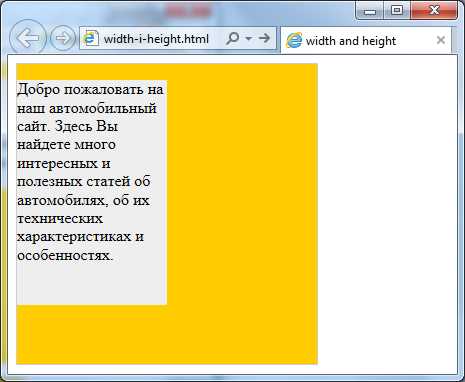
Свойство CSS height: 100vh позволяет задать высоту элемента равной 100% высоты области просмотра браузера. Это особенно полезно при создании полноэкранных блоков или элементов, которые должны занимать весь экран, независимо от его размера.
Единица измерения vh (viewport height) представляет собой процент от высоты окна браузера, где 1vh равен 1% от полной высоты области просмотра. Таким образом, height: 100vh гарантирует, что элемент будет точно соответствовать высоте экрана, независимо от того, сколько контента в нем находится.
Однако стоит учитывать, что на мобильных устройствах в некоторых случаях использование height: 100vh может привести к неправильному отображению, особенно когда браузер имеет адресную строку, скрывающуюся при прокрутке. В таких случаях высота окна может быть рассчитана не совсем корректно, и элемент может не покрывать всю доступную высоту экрана. Для решения этой проблемы можно использовать JavaScript или изменять стиль в зависимости от платформы.
Пример использования:
div {
height: 100vh;
background-color: #3498db;
}
Также важно учитывать, что height: 100vh может вступать в конфликт с другими свойствами, такими как padding или margin, которые могут увеличивать общий размер элемента и нарушать его размер в рамках окна просмотра. В таких случаях можно комбинировать использование calc(), чтобы корректно учитывать эти отступы.
Пример с учетом отступов:
div {
height: calc(100vh - 50px);
padding: 20px;
}
При использовании height: 100vh важно тестировать внешний вид элемента на различных устройствах, чтобы избежать непредсказуемых результатов в разных браузерах и на различных экранах.
Применение flexbox для задания высоты блока
Использование Flexbox для задания высоты блока на весь экран – эффективный способ управлять макетом без лишних сложностей. Flexbox позволяет легко контролировать размеры элементов внутри контейнера, включая их высоту, даже если это зависит от внешних факторов, таких как размер окна браузера.
Для того чтобы задать высоту блока на весь экран с использованием Flexbox, необходимо задать контейнеру свойство `display: flex;`. Это превращает его в flex-контейнер, внутри которого элементы становятся flex-элементами. Чтобы растянуть элемент на всю высоту экрана, используйте свойство `height: 100vh;` для родительского контейнера, а для дочернего элемента – настройте `flex: 1;`.
Пример:
Контент
CSS:
.container {
display: flex;
height: 100vh; /* Задание высоты экрана */
}
.content {
flex: 1; /* Растягивает блок на доступную высоту */
}
В этом примере контейнер растягивается на 100% высоты экрана, а блок с классом `.content` занимает всю доступную высоту внутри этого контейнера, благодаря свойству `flex: 1;`.
Также стоит учитывать, что с помощью Flexbox можно легко управлять вертикальным выравниванием. Если нужно, чтобы дочерний элемент был центрирован по вертикали, достаточно добавить в контейнер свойство `align-items: center;`.
.container {
display: flex;
height: 100vh;
align-items: center; /* Центрирует элемент по вертикали */
}
Если нужно ограничить высоту элемента, но при этом оставить возможность адаптировать его размер, можно использовать `flex-grow`, чтобы элемент не выходил за пределы доступного пространства, и `max-height` для задания максимальной высоты.
Использование grid для установки блока на весь экран
Чтобы создать блок, который будет занимать весь экран, используйте свойство display: grid на родительском элементе. Далее задайте правила для строк и столбцов сетки, чтобы они заполнили доступную область.
- Шаг 1: Установите контейнер как grid.
- Шаг 2: Задайте высоту и ширину контейнера на 100%.
- Шаг 3: Разделите пространство на одну строку и один столбец, используя
grid-template-rowsиgrid-template-columns.
Пример кода:
.container {
display: grid;
grid-template-columns: 1fr;
grid-template-rows: 100vh;
width: 100%;
height: 100%;
}
.item {
background-color: lightblue;
grid-column: 1;
grid-row: 1;
}
В этом примере:
- Мы задаем контейнеру высоту
100vh, что означает 100% высоты экрана. - Колонки определяются как одна единичная колонка (1fr), которая занимает всю доступную ширину.
- Элемент внутри сетки автоматически растягивается на весь экран благодаря заданной высоте контейнера и соответствующему расположению.
Для динамического изменения размера экрана, Grid автоматически адаптирует размеры элементов без дополнительной настройки.
Такой подход особенно полезен для создания полноэкранных разделов или фонов, которые должны подстраиваться под разные размеры экранов без использования JavaScript или сложных медиа-запросов.
Как учесть отступы при задании высоты блока
При расчете высоты блока с учетом отступов важно понимать, как CSS обрабатывает различные виды отступов: внешние (margin), внутренние (padding) и границы (border). Все эти параметры могут повлиять на общую высоту элемента, особенно если задается высота в пикселях или процентах.
Если вам нужно задать блок на весь экран, необходимо учитывать следующие аспекты:
1. Обычное поведение box-sizing: По умолчанию свойство box-sizing: content-box учитывает только контентную область в расчете ширины и высоты. Это означает, что добавленные отступы и границы будут увеличивать общий размер блока. Чтобы избежать этого, используйте box-sizing: border-box, что позволит включить отступы и границы в расчет размеров блока.
2. Внешние отступы (margin): При задании высоты блока внешние отступы не влияют на итоговую высоту элемента, так как они не включаются в размеры блока. Тем не менее, внешний отступ блока может «выталкивать» его за пределы родительского контейнера. Если необходимо сохранить блок в пределах экрана, учтите это при планировании макета.
3. Внутренние отступы (padding): В отличие от внешних, внутренние отступы учитываются при расчете размера блока. Например, если у вас задана высота 100vh и внутренний отступ 20px сверху и снизу, итоговая высота блока с учетом отступов составит 100vh + 40px. Чтобы избежать увеличения блока, используйте box-sizing: border-box.
4. Границы (border): Границы также увеличивают размер элемента, если используется box-sizing: content-box. Если высота блока задана в процентах от родительского элемента, учтите, что границы могут изменить визуальный результат. Для точных вычислений используйте box-sizing: border-box, чтобы избежать изменений размеров, вызванных границами.
Таким образом, для корректного вычисления высоты блока с учетом всех отступов и границ, рекомендуется всегда использовать box-sizing: border-box и проверять, как отступы взаимодействуют с остальными элементами на странице. Это поможет вам более точно управлять макетом и избежать неожиданных изменений размера блоков.
Особенности работы с мобильными устройствами
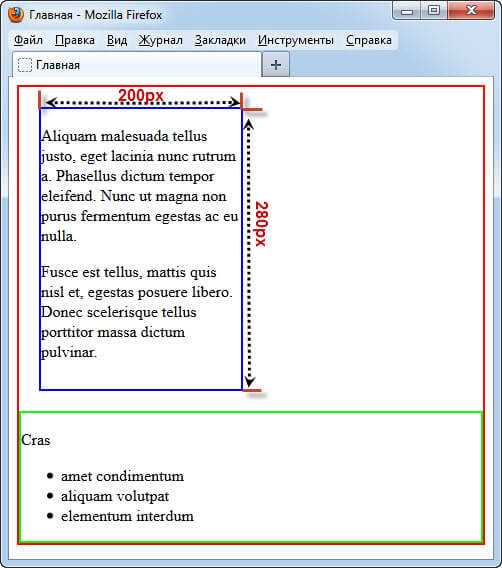
Одним из решений является использование CSS-свойства 100vh для задания высоты блока на весь экран. Однако на мобильных устройствах значение 100vh может включать не только область просмотра контента, но и скрытую панель управления браузером. Это приводит к тому, что блок может выходить за пределы видимой части экрана.
Для корректного отображения на мобильных устройствах можно использовать JavaScript для динамического вычисления доступной высоты. Например, можно задать высоту блока как window.innerHeight, что позволит учесть только ту часть экрана, которая доступна для отображения контента, исключая панели и элементы управления.
Кроме того, важно учитывать особенности экранов с различными разрешениями. Для устройств с экранами меньшего размера (например, смартфоны с диагональю меньше 5 дюймов) значение 100vh может быть недостаточным, чтобы блок корректно отображался, и потребуется настройка через медиазапросы для корректного масштабирования элементов.
Не стоит забывать и о том, что на некоторых устройствах, например, в мобильных браузерах на iOS, при прокрутке страницы блоки с фиксированной высотой могут вести себя не так, как ожидается. В таких случаях часто помогает использование min-height вместо фиксированного значения высоты, чтобы элементы могли адаптироваться под изменения контента и экрана.
Советы по настройке блока с учетом шапки и подвала
При установке высоты блока на весь экран важно учитывать наличие шапки и подвала, чтобы избежать перекрытия контента и сохранить удобную навигацию для пользователя. В таком случае можно использовать сочетание CSS свойств, чтобы правильно распределить пространство.
Для начала, установите высоту блока с учетом всей видимой области экрана, за исключением элементов шапки и подвала. Рассчитывайте высоту как 100vh минус высота этих элементов. Например, если шапка и подвал имеют фиксированные высоты, вы можете использовать такую запись:
height: calc(100vh - 100px - 50px);Здесь 100px – высота шапки, а 50px – высота подвала. Такой способ позволяет динамически подгонять блок под размеры окна браузера, учитывая пространство, которое уже занимает шапка и подвал.
Если размеры шапки и подвала могут изменяться, используйте CSS-свойства для адаптивных блоков, например, flexbox. Для этого можно задать родительскому контейнеру свойство display: flex; и настроить его на вертикальное расположение элементов:
display: flex;
flex-direction: column;
height: 100vh;При этом контент внутри блока будет адаптироваться к оставшемуся пространству. Важно, чтобы шапка и подвал имели фиксированные размеры, а центральный блок занимал оставшееся пространство:
.header {
height: 100px;
}
.footer {
height: 50px;
}
.main-content {
flex: 1;
}Таким образом, блок с контентом будет растягиваться, заполняя оставшееся пространство, а шапка и подвал останутся на своих местах.
Если шапка и подвал должны быть фиксированными, можно использовать position: fixed; для этих элементов, чтобы они оставались на экране при прокрутке, и применить подход с calc() для центрального блока:
.header, .footer {
position: fixed;
width: 100%;
}
.main-content {
height: calc(100vh - 100px - 50px);
overflow-y: auto;
padding-top: 100px;
padding-bottom: 50px;
}Такой подход позволяет сохранить доступность шапки и подвала для пользователя, при этом основной контент будет прокручиваться внутри блока, не перекрывая фиксированные элементы.
Гибкость высоты блока при изменении размеров окна

Для создания блока, который адаптируется под изменение размеров окна, можно использовать несколько подходов. Важно, чтобы элемент корректно изменял свою высоту в зависимости от изменений размеров окна браузера, сохраняя при этом нужную пропорцию и внешний вид.
- Использование единицы vh: Эта единица измерения соответствует проценту от высоты окна браузера. Например, для того чтобы элемент занимал всю высоту экрана, нужно установить высоту в 100vh:
height: 100vh;. - Поддержка переполнения: При изменении высоты блока можно столкнуться с проблемой переполнения. Чтобы избежать этого, используйте свойство
overflow, которое позволяет управлять поведением содержимого:overflow: auto;для автоматического добавления прокрутки, если контент выходит за пределы блока. - Медиазапросы: Используйте медиазапросы для адаптации высоты блока под разные размеры экранов. Например, для больших экранов можно установить фиксированную высоту, а для мобильных устройств – использовать динамическую высоту в зависимости от окна:
@media (max-width: 768px) { height: 50vh; } - Flexbox и Grid: Использование современных подходов, таких как Flexbox и Grid, также позволяет легко управлять высотой элементов, при этом они будут автоматически подстраиваться под изменение размеров окна. В частности, при использовании Flexbox достаточно установить
height: 100%для родительского элемента иflex-grow: 1;для дочернего блока.
Гибкость высоты блока при изменении размеров окна можно добиться с помощью различных сочетаний этих техник, создавая адаптивный и удобный интерфейс.
Использование минимальной и максимальной высоты с CSS
В CSS для управления высотой блока можно использовать свойства min-height и max-height, которые дают более точный контроль над размером элементов. Эти свойства позволяют задавать ограничения на высоту элемента, обеспечивая гибкость при адаптации к различным размерам экранов.
min-height задает минимальную высоту элемента, гарантируя, что он не будет меньше указанного значения, независимо от содержимого. Например, если необходимо, чтобы блок всегда занимал хотя бы 100 пикселей по высоте, можно использовать следующее правило:
div {
min-height: 100px;
}
При этом, если содержимое блока превышает эту высоту, блок расширится, чтобы разместить весь контент. Это полезно для предотвращения «сжимающихся» блоков при малом объеме контента.
Для ограничения высоты блока сверху используется max-height. Это свойство устанавливает максимальный размер элемента по высоте. Если контента больше, чем указано в max-height, элемент будет прокручиваться (если задано свойство overflow). Например:
div {
max-height: 300px;
overflow: auto;
}
Этот подход помогает создать блоки с ограниченной высотой, которые при переполнении контентом не нарушат структуру страницы, добавив вертикальную прокрутку.
Комбинированное использование min-height и max-height позволяет точно регулировать поведение блока, гарантируя, что он будет адекватно реагировать на различные размеры контента и экранов, сохраняя при этом заданные ограничения.
Вопрос-ответ:
Что такое единица измерения vh в CSS?
Единица измерения `vh` в CSS означает «viewport height» — высоту окна просмотра. 1 `vh` равен 1% от высоты окна браузера. Например, если окно браузера имеет высоту 1000px, то 1vh будет равен 10px. Используя `100vh`, можно установить высоту элемента на весь экран, независимо от того, как изменяется размер окна браузера.
Можно ли использовать 100vh для установки высоты элементов в мобильных браузерах?
Использование `100vh` на мобильных устройствах может вести к нежелательным эффектам, так как мобильные браузеры учитывают панель инструментов (адресную строку и кнопки управления), которая скрывается при прокрутке. Это может приводить к ситуации, когда блок с высотой `100vh` не полностью заполняет экран. Чтобы избежать этого, можно использовать JavaScript для динамической корректировки высоты или применять другие подходы, например, установку высоты через `calc(100vh — 50px)`, где 50px — это высота панели браузера.






